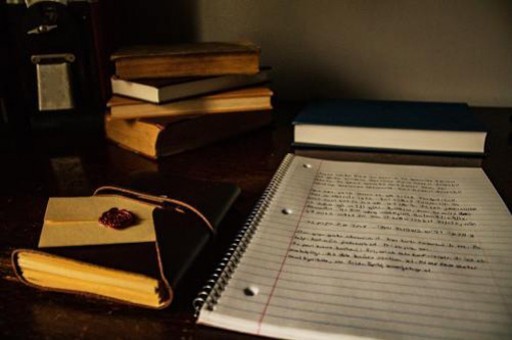Excel中常用高效率的工作技巧動態圖 看看有哪個是你知道的
在我們質量管理的領域有大量數據需要分析,高頻率的用到這樣一個工具——excel。小編在文海中發現了一篇關于HR(人力資源)日常工作中用到Excel的文章,以此為例,小編向大家介紹一下,Excel中常用的操作技巧。高效工作的技巧,你不心動嗎?
海量的Excel表格,員工基本信息、
提成計算、考勤統計、合同管理
....
沒完沒了
什么時候才能處理完啊?
其實今天
在excel中有太多好用的技巧,下面環球君結合HR平時工作中可能涉及到的進行整理最快捷、最牛x的Excel技巧,看看哪個最厲害。
1、提取姓名、手機號
想拆分姓名和手機號碼?先輸入第一個姓名,選取它和下面的空行,按Ctrl+E,一秒搞定拆分(提取手機號碼同樣方法)
2、對比同行數據是否相同
選取兩列后,按Ctrl +
3、隔列粘粘數據
復制 - 選擇性粘貼 - 跳過空單元。可以跳過空列/行粘貼。
4、恢復E+的數字格式顯示
數字長度如果大于11位會以科學記數法顯示,設置自定義格式 0 可以讓數字正常顯示出來。

5、公式轉數值
按CTRL鍵分兩段選取并復制,選取要粘貼的位置,按Enter即完成轉換
6、轉換日期
不規范的數字和字串,用分列可以快速轉換成標準的日期格式
7、快速合并多行數據
把列拉寬 - 選取數據 , 開始 - 填充 - 兩端對齊(Excel2003是內容重排)
8、快速跨表復制粘貼
按shift選取多個工作表,選取工復制的表格區域,開始 - 填充 - 成組工作表。
9、快速設置求和公式
Ctrl+g定位空值 - 按alt+=一鍵設置求和公式
10、快速選取公式中的區域
當我在設置Sum求和公式時,引用區域只能用光標向下拖.....有時懶省事直接設置一個足夠大的行區域。從沒想過有簡單的方法。
(怎么不設置=sum(b:b),原因是如果B列還有其他不需要求和的數據呢)
其實在公式中選取區域時直接按ctrl+shift+↓ 就OK了。
你以為這就結束了?
趕緊消化上面的內容,
更牛的技能要來了!!!!
1
員工信息表公式
1、計算性別(F列)
=IF(MOD(MID(E3,17,1),2),"男","女")
2、出生年月(G列)
=TEXT(MID(E3,7,8),"0-00-00")
3、年齡公式(H列)
=DATEDIF(G3,TODAY(),"y")
4、退休日期 (I列)
=TEXT(EDATE(G3,12*(5*(F3="男")+55)),"yyyy/mm/dd aaaa")
5、籍貫(M列)
=VLOOKUP(LEFT(E3,6)*1,地址庫!E:F,2,)
注:附帶示例中有地址庫代碼表
6、社會工齡(T列)
=DATEDIF(S3,NOW(),"y")
7、公司工齡(W列)
=DATEDIF(V3,NOW(),"y")&"年"&DATEDIF(V3,NOW(),"ym")&"月"&DATEDIF(V3,NOW(),"md")&"天"
8、合同續簽日期(Y列)
=DATE(YEAR(V3)+LEFTB(X3,2),MONTH(V3),DAY(V3))-1
9、合同到期日期(Z列)
=TEXT(EDATE(V3,LEFTB(X3,2)*12)-TODAY(),"[<0]過期0天;[<30]即將到期0天;還早")
10、工齡工資(AA列)
=MIN(700,DATEDIF($V3,NOW(),"y")*50)
11、生肖(AB列)
=MID("猴雞狗豬鼠牛虎兔龍蛇馬羊",MOD(MID(E3,7,4),12)+1,1)
2
員工考勤表公式
1、本月工作日天數(AG列)
=NETWORKDAYS(B$5,DATE(YEAR(N$4),MONTH(N$4)+1,),)
2、調休天數公式(AI列)
=COUNTIF(B9:AE9,"調")
3、扣錢公式(AO列)
婚喪扣10塊,病假扣20元,事假扣30元,礦工扣50元
=SUM((B9:AE9={"事";"曠";"病";"喪";"婚"})*{30;50;20;10;10})
3
員工數據分析公式
1、本科學歷人數
=COUNTIF(D:D,"本科")
2、辦公室本科學歷人數
=COUNTIFS(A:A,"辦公室",D:D,"本科")
3、30~40歲總人數
=COUNTIFS(F:F,">=30",F:F,"<40")
4
其他公式
1、提成比率計算
=VLOOKUP(B3,$C$12:$E$21,3)
2、個人所得稅計算
假如A2中是應稅工資,則計算個稅公式為:
=5*MAX(A2*{0.6,2,4,5,6,7,9}%-{21,91,251,376,761,1346,3016},)
3、工資條公式
=CHOOSE(MOD(ROW(A3),3)+1,工資數據源!A$1,OFFSET(工資數據源!A$1,INT(ROW(A3)/3),,),"")
注:
A3:標題行的行數+2,如果標題行在第3行,則A3改為A5
工資數據源!A$1:工資表的標題行的第一列位置
4、Countif函數統計身份證號碼出錯的解決方法
由于Excel中數字只能識別15位內的,在Countif統計時也只會統計前15位,所以很容易出錯。不過只需要用 &"*" 轉換為文本型即可正確統計。
=Countif(A:A,A2&"*")
5
利用數據透視表完成數據分析
1、各部門人數占比
統計每個部門占總人數的百分比
2、各個年齡段人數和占比
公司員工各個年齡段的人數和占比各是多少呢?
3、各個部門各年齡段占比
分部門統計本部門各個年齡段的占比情況
4、各部門學歷統計
各部門大專、本科、碩士和博士各有多少人呢?
5、按年份統計各部門入職人數
每年各部門入職人數情況
版權聲明:本文內容由網絡用戶投稿,版權歸原作者所有,本站不擁有其著作權,亦不承擔相應法律責任。如果您發現本站中有涉嫌抄襲或描述失實的內容,請聯系我們jiasou666@gmail.com 處理,核實后本網站將在24小時內刪除侵權內容。